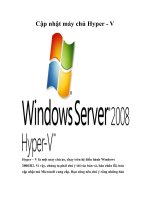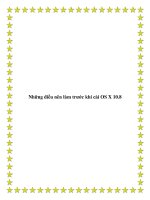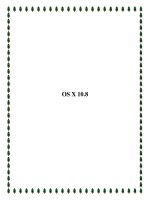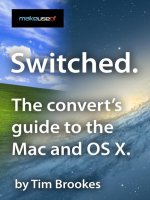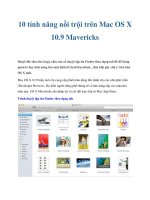Cập nhật máy MAC lên OS X 10.6.5 pps
Bạn đang xem bản rút gọn của tài liệu. Xem và tải ngay bản đầy đủ của tài liệu tại đây (796.67 KB, 12 trang )
Cập nhật máy MAC lên OS X 10.6.5
Apple hiện đã đưa ra bản cập nhật OS X 10.6.5 mới
cho người dùng Mac. Với nhiều tính năng mới được
cải thiện. Đây là phiên bản được xem là đáng giá nhất
trong số các bản cập nhật của OS X Snow Leopard
hiện tại. – đặc biệt là đối với game thủ và người dùng
giải trí. Lý do chính là bởi những hứa hẹn về khả
năng cải thiện hiệu năng đồ họa, kết nối mạng và in
ấn. Bên cạnh đó, OS X 10.6.5 cũng có những sửa
chữa về việc đồng bộ thiết bị ngoại vi, quản lý font
và mạng doanh nghiệp… Dưới đây là một số thông
tin và hướng dẫn bạn cập nhật lên phiên bản mới này.
I. Mac OS X 10.6.5 có gì mới ?
Bản cập nhật lớn có kích thước trên từ 500-700MB
tùy thuộc vào hệ thống mà bạn sử dụng (dung lượng
tính theo Software Update). Ngoài ra, bạn cũng có
thể tải bản Combo (nâng cấp mọi phiên bản 10.6.x)
hoặc Delta (nâng cấp bản 10.6.4) từ Support
Download của trang web Apple.com.
Theo nhà sản xuất, bản cập nhật 10.6.5 sửa rất nhiều
lỗi và cải thiện nhiều khía cạnh của OS X. Tuy nhiên
quan trọng và đáng chú ý nhất vẫn là các điểm sau
đây:
Kể từ khi dịch vụ Steam được ra mắt, số lượng trò
chơi trên nền Mac OS X tăng lên nhanh chóng. Với
tiên phong là các tựa game “đỉnh” của Valve như
Halflife 2, CounterStrike Source, Left 4 Dead 2…
Mới đây một đại gia nữa là Rockstar đã chính thức
đưa cả ba phiên bản GTA của mình lên Mac. Số
lượng trò chơi ngày càng nhiều đã khiến cho việc cải
thiện hiệu năng 3D trên Mac thực sự quan trọng. Và
phiên bản 10.6.5 được ra đời một phần lớn nhằm đáp
ứng yêu cầu này.
- Nâng cao độ ổn định tương tác với máy chủ
Microsoft Exchange.
- Cải thiện hiệu năng cho các tác vụ xử lý hình ảnh
trong iPhoto và Aperture.
- Nâng cao độ ổn định và hiệu năng cho các ứng dụng
đồ họa cũng như trò chơi máy tính.
- Loại bỏ thời gian chờ giữa các tác vụ in ấn và xử lý
trục trặc khi kết nối một số máy in HP tới Airport
Extreme.
- Xử lý lỗi khi kéo thả các Contact từ AddressBook
sang iCal.
- Xử lý nội dung thông tin không được hiển thị đúng
khi Dictionary truy cập Wikipedia.
- Nâng cao hiệu năng của MainStage trên một số hệ
thống Mac.
- Xử lý lỗi khoảng trống với các phông chữ
OpenType.
- Nâng cao độ tin cậy với các màn hình braille
Bluetooth dành cho người khiếm thị.
- Cải thiện kết nối Bluetooth với Magic Trackpad.
- Xử lý một số trục trặc khi đồng bộ Address Book
với Google.
- Nâng cao độ ổn định cho kết nối LAN.
II. Chuẩn bị cho việc cập nhật
Để đảm bảo việc cập nhật hệ điều hành diễn ra trơn
tru và không có trục trặc, bạn nên tuân theo các bước
sau đây:
* Sao lưu hệ thống: Bạn nên sao lưu lại hệ thống Mac
của mình trước khi cập nhật. Bạn tốt nhất nên dùng
chính chức năng Time Machine có sẵn trong OS X
với một ổ cứng lắp ngoài. Dĩ nhiên, các ứng dụng của
nhà sản xuất thứ ba như SuperDuper, Carbon Copy
Cloner cũng có thể được sử dụng nhưng sẽ không
được tiện và an toàn như Time Machine của hcinhs
Apple. Khi việc cập nhật được hoàn thiện, bạn có thể
tiến hành nâng cấp.
* Xử lý trước các lỗi nếu có: Nếu hệ thống của bạn
có trục trặc, hãy cố gắng xử lý chúng trước khi cập
nhật để tránh hệ quả xấu. Nếu máy tính thường xuyên
bị khởi động lại, trục trặc về các quyền truy cập hay
chứng nhận, hãy tiến hành xử lý với các tiện ích dọn
dẹp như OnyX, SnowLeopard Cache Cleaner,
IceClean, Yasu hay Cocktail. Trong trường hợp quá
xấu, bạn hãy cài lại OS X, khôi phục lại thiết lập và
dữ liệu từ Time Machine rồi hãy tiến hành nâng cấp
lên 10.6.5.
* Hạn chế tối đa các thiết bị ngoại vi: Trước khi cập
nhật, bạn tốt nhất nên rút toàn bộ các thiết bị ngoại vi
USB hoặc Firewire ra. Một số thiết bị lưu trữ có thể
sẽ gây trục trặc cho quá trình khởi động lại trong khi
việc cập nhật đang diễn ra khiến cho các thiết lập bị
rối loạn. Lưu ý rút ổ có phân vùng Time Capsule của
Time Machine để bảo đảm an toàn cho dữ liệu trong
trường hợp có sự cố.
III. Cập nhật OS X 10.6.5:
Apple cung cấp ba phương thức cập nhật khác nhau
cho người dùng. Cách đơn giản nhất là bạn sử dụng
chính công cụ Software Update của OS X bằng cách
nhấn vào biểu tượng Apple rồi chọn Software
Update. Khi đó việc tìm kiếm và thực hiện sẽ hoàn
toàn tự động.
Tuy nhiên đôi khi tiện ích này sẽ không tìm ra bản
cập nhật phù hợp (ví dụ như máy của bạn đang chạy
một số phiên bản OS X 10.6.5 Beta hoặc chính hệ
điều hành đang có trục trặc nào đó). Khi đó, bạn sẽ
phải tải bản cập nhật “Offline” Standalone Delta về
từ website của hãng. Ngoài ra, Nếu bạn đang sử dụng
các phiên bản trước 10.6.4, Software Update sẽ phải
tải về một dung lượng khá lớn để lên được 10.6.5 và
việc này rất mất thời gian. Trong trường hợp này,
cách tốt nhất để tiến hành cập nhật là tải bản
Standalone Combo từ:
.
Việc sử dụng bản Combo cũng là cách khá tốt để
khắc phục một số lỗi của hệ điều hành do nó sẽ thay
thế nhiều tập tin hệ thống trở về phiên bản gốc mới
nhất. Nếu có thời gian, bạn nên tiến hành cập nhật
OS X trong Safe Mode.
Các bước cập nhật không quá phức tạp. Bạn chạy
tiện ích cài đặt có trong tập tin DMG tải về:
Bạn có thể xem lại thông tin về bản 10.6.5 mới ngay
trong cửa sổ của tiện ích cập nhật:
Nếu không có trục trặc gì xảy ra, việc cập nhật sẽ
được tiến hành trong khoảng 10-15 phút với một lần
khởi động lại hệ thống.
Một khi đã nâng cấp xong OS X lên bản mới, bạn sẽ
không thể hạ xuống phiên bản cũ ngoại trừ thực hiện
toàn bộ quy trình cài lại OS X, khôi phục dữ liệu từ
Time Machine. Do đó nếu máy tính được sử dụng với
các ứng dụng doanh nghiệp quan trọng hay cần sự
tương thích cao với các thiết bị, hãy tham khảo ý kiến
của người có kinh nghiệm trước khi cập nhật.
Sau khi việc cập nhật thành công, bạn có thể kiểm
tra kết quả bằng cách nhấn vào biểu tượng Apple >
About this Mac.
Nếu cửa sổ như trên đây hiện ra thì chứng tỏ quy
trình nâng cấp hệ thống đã thành công.